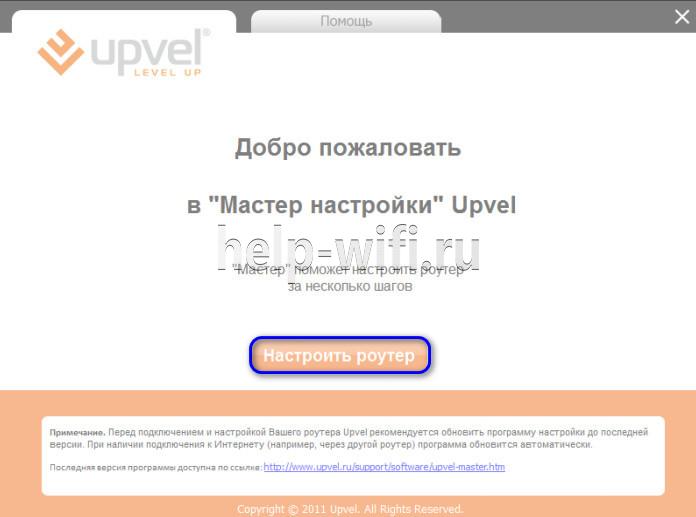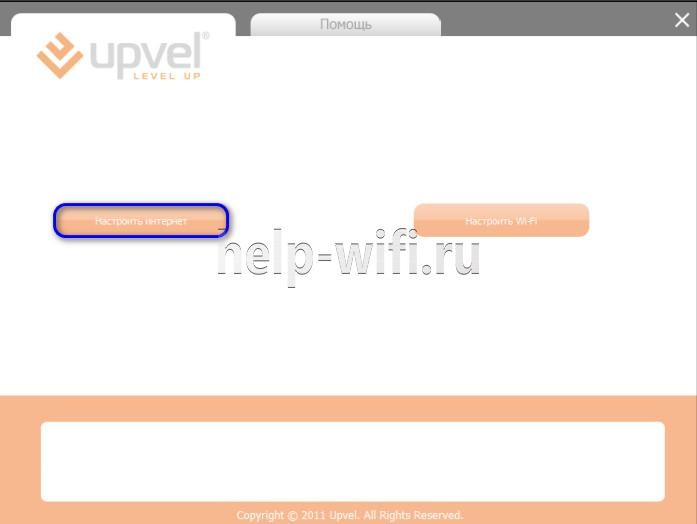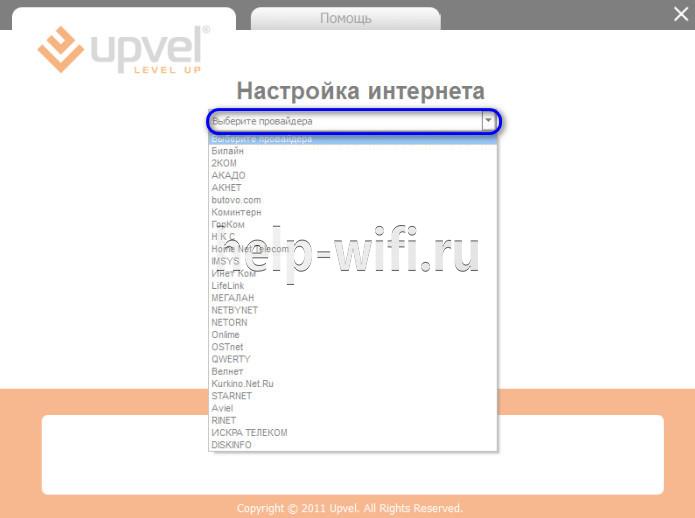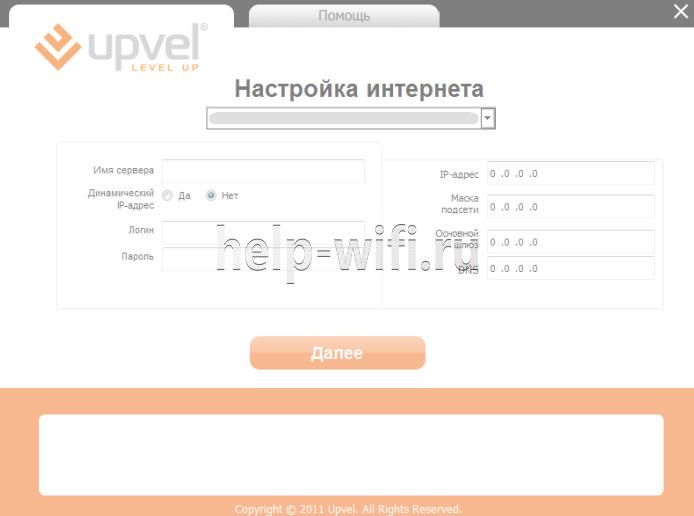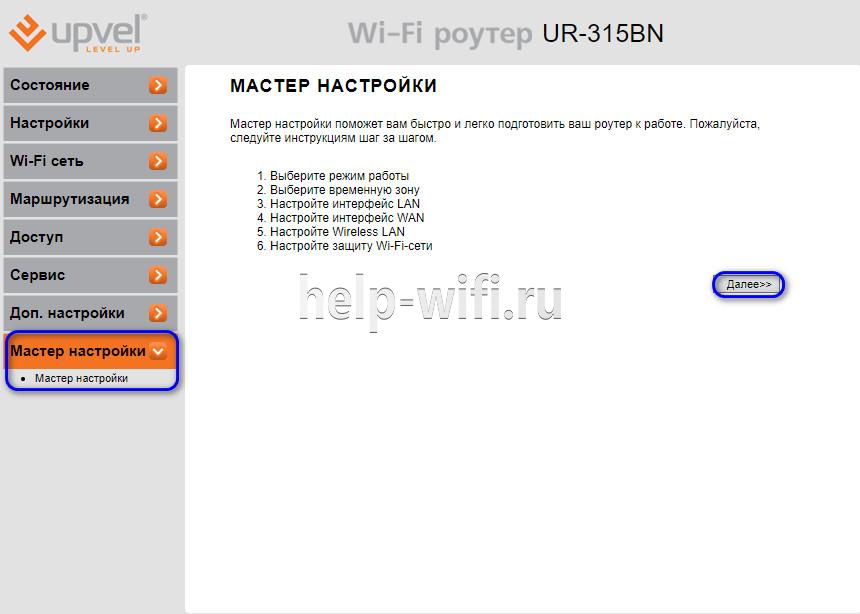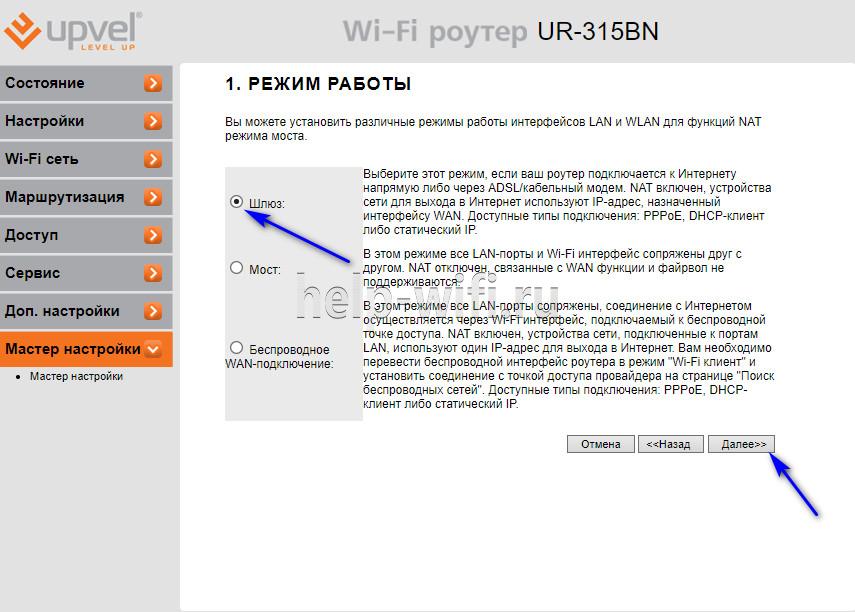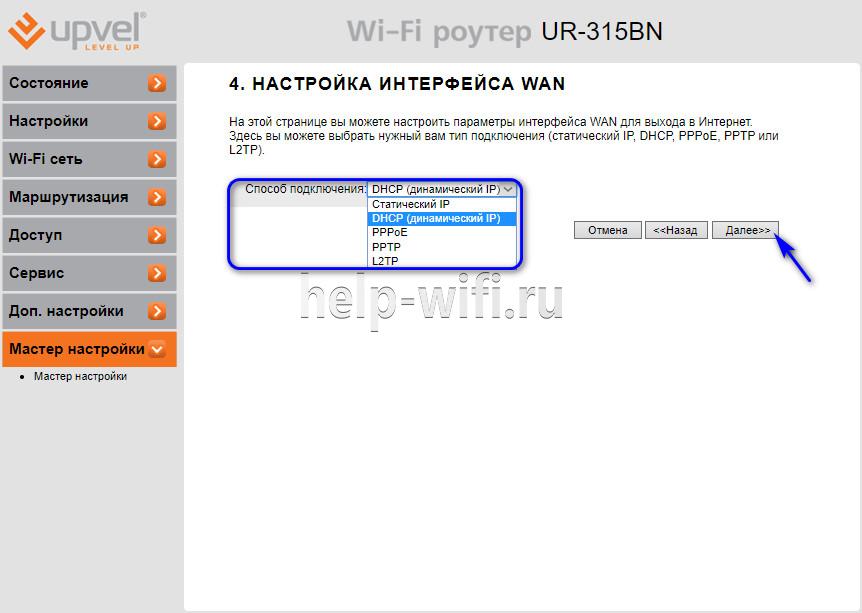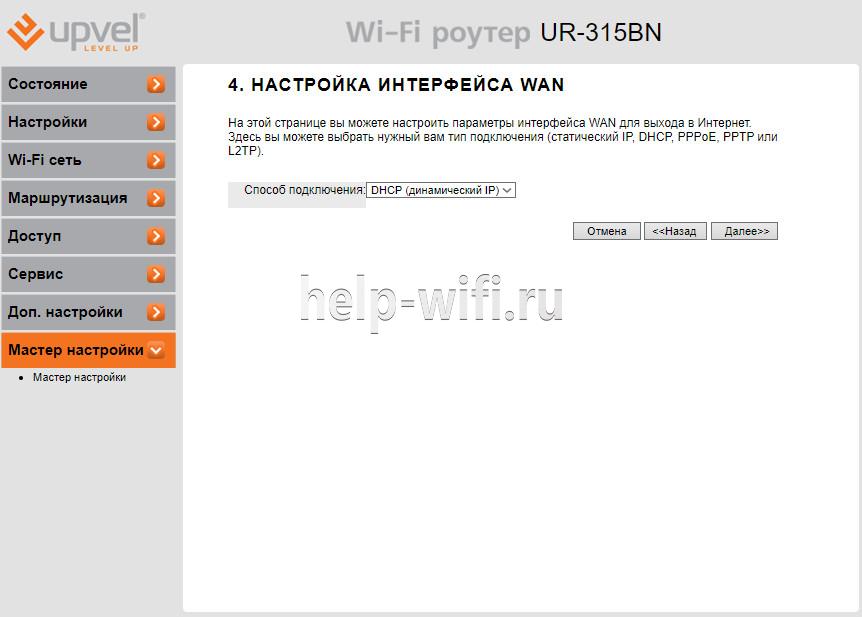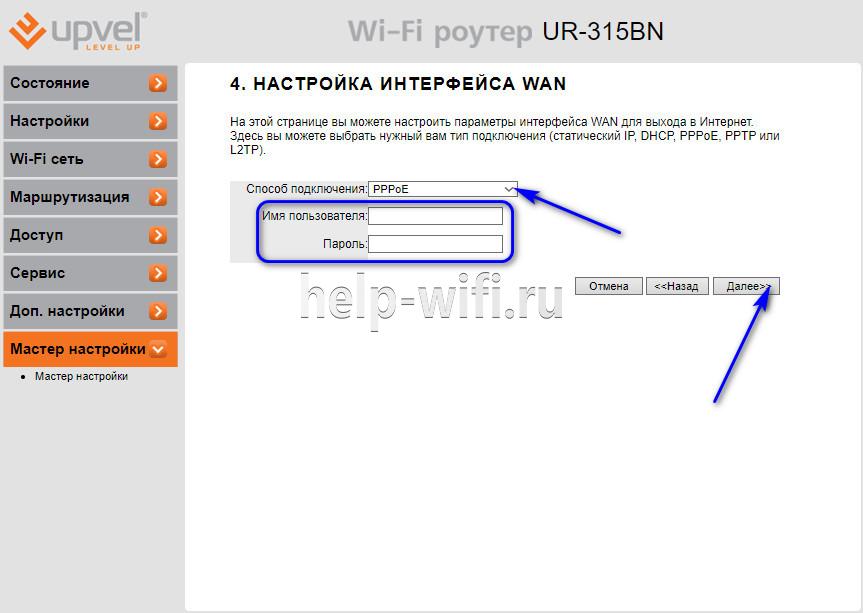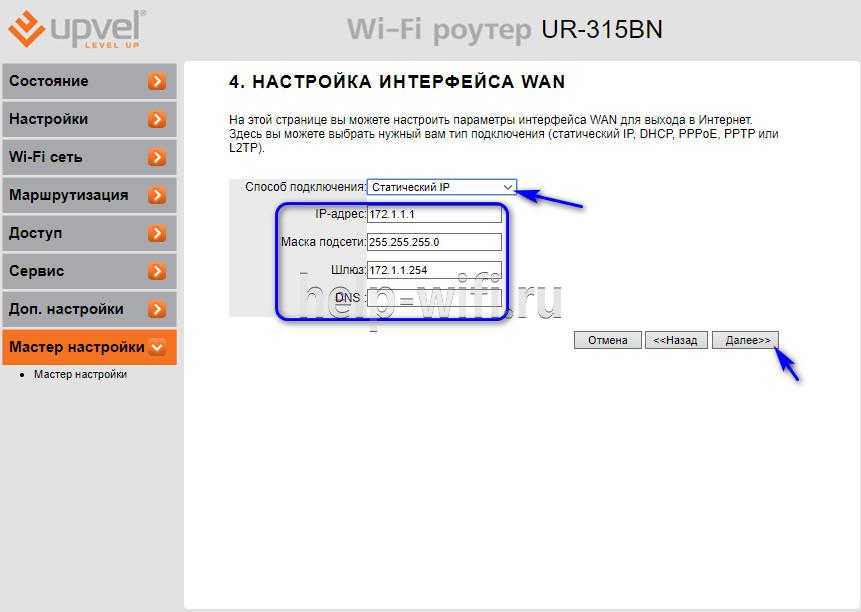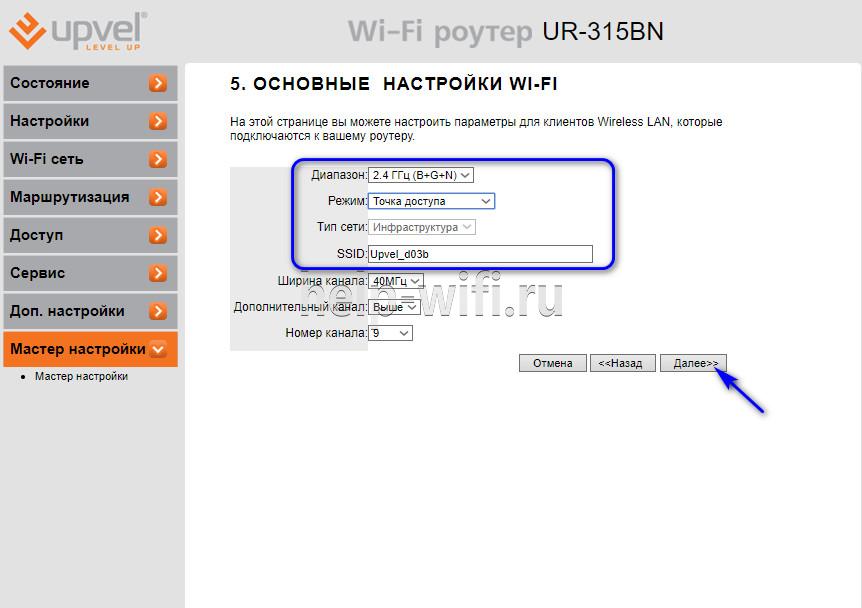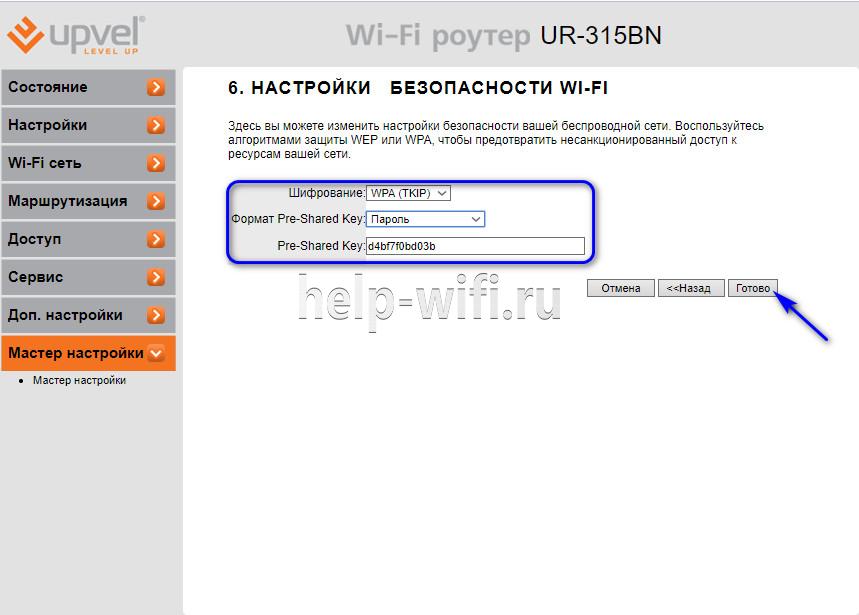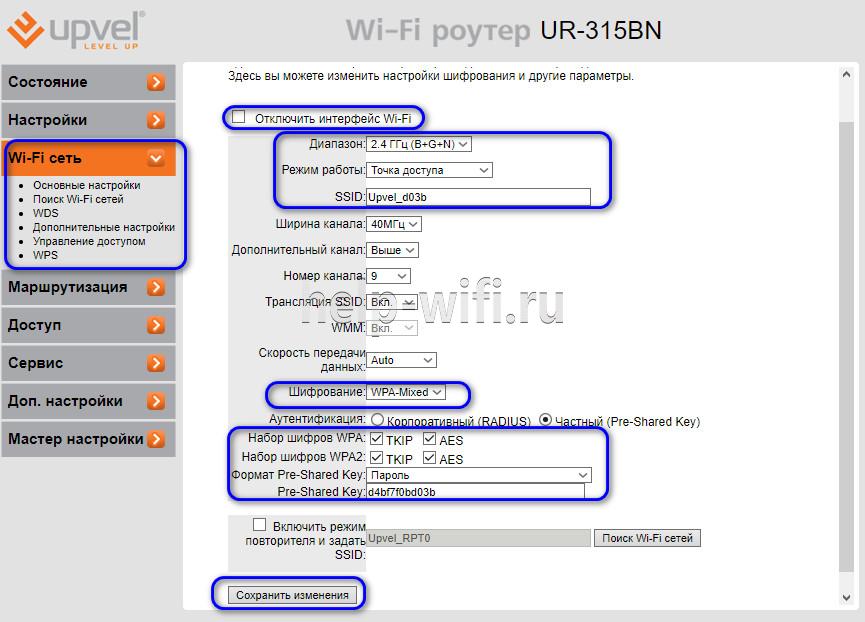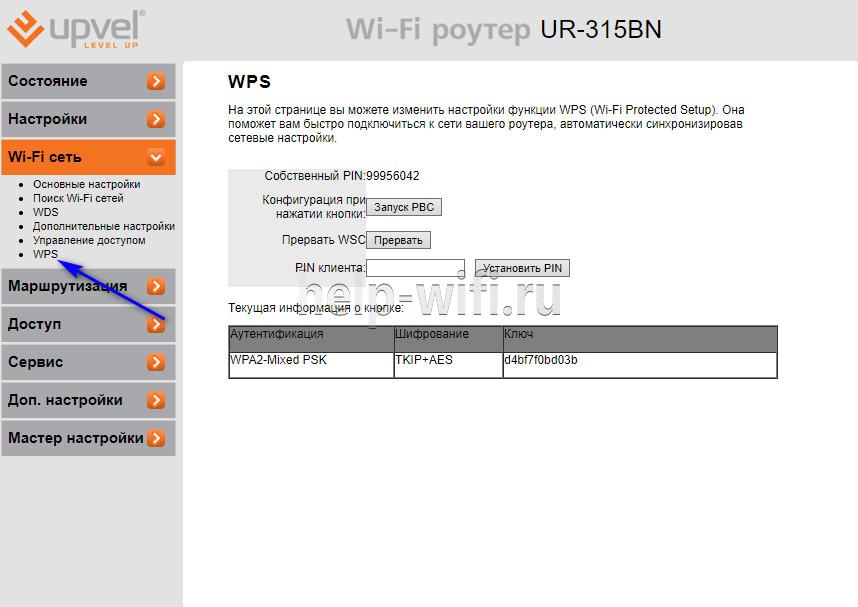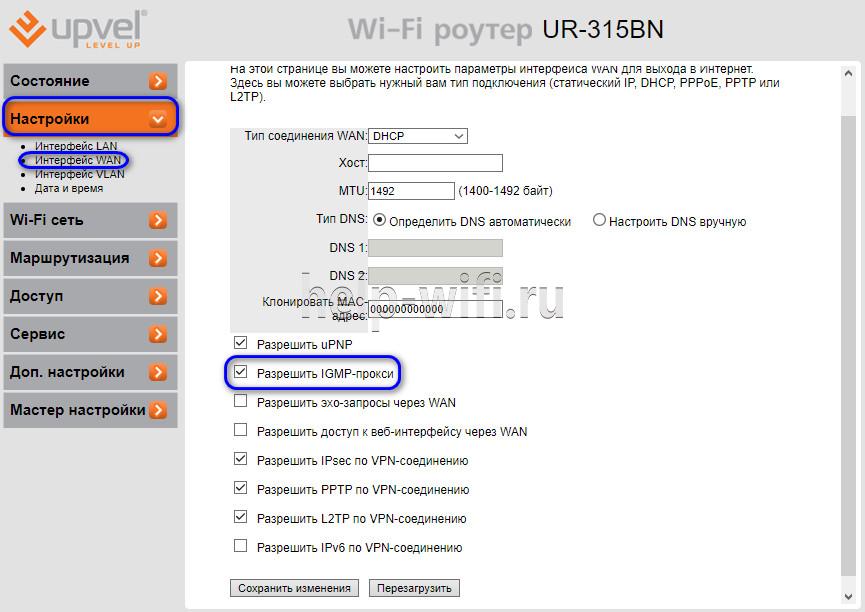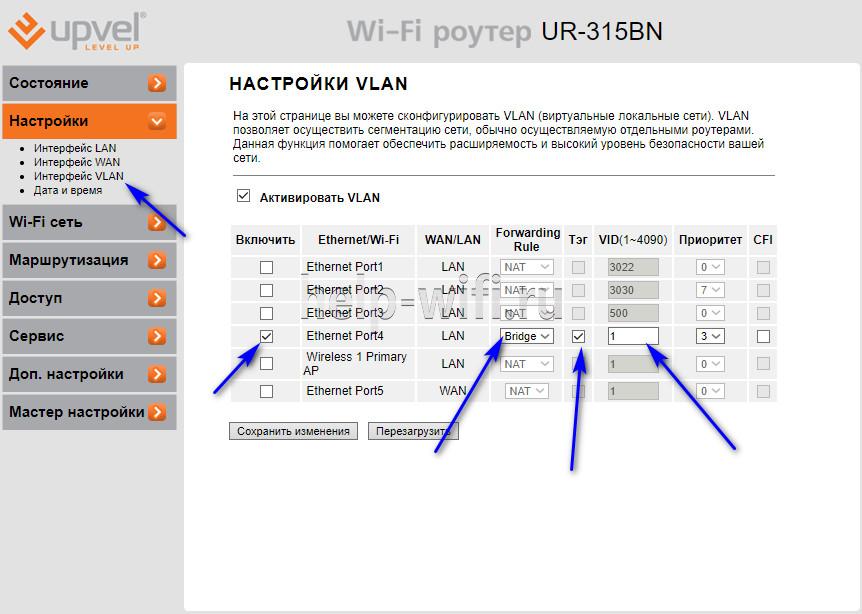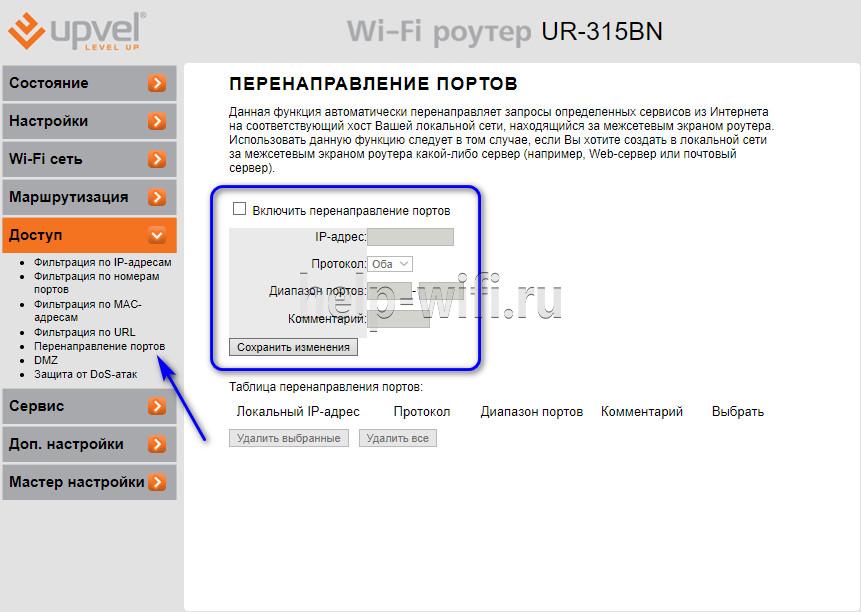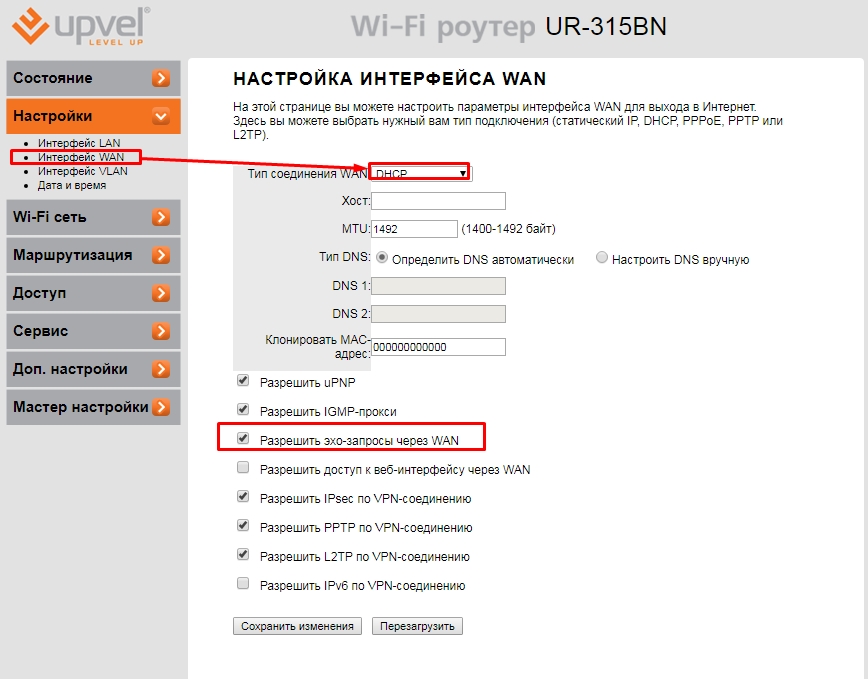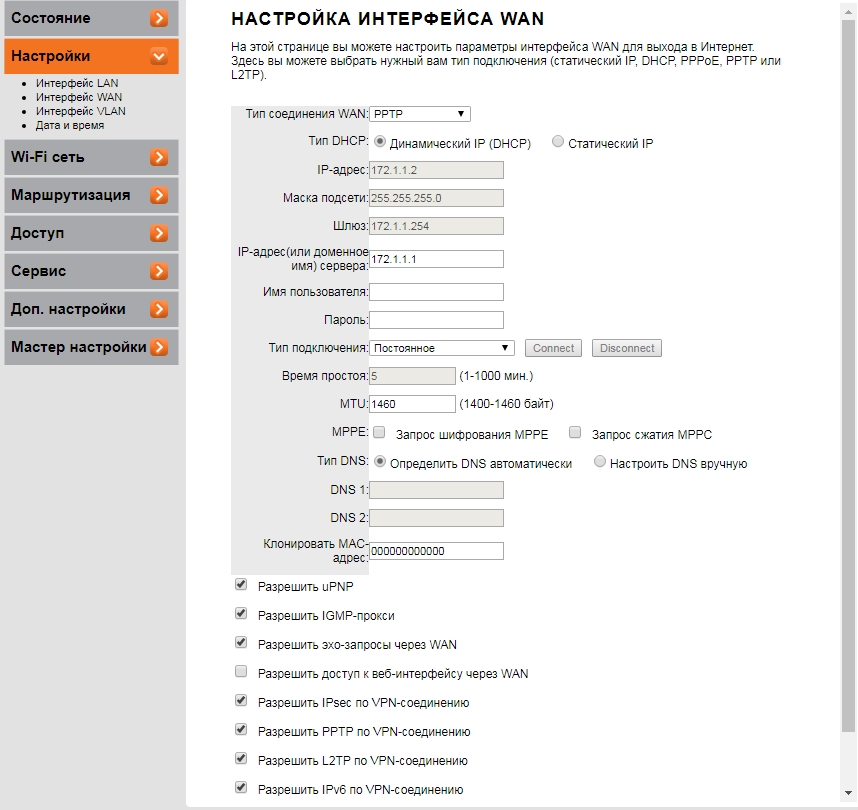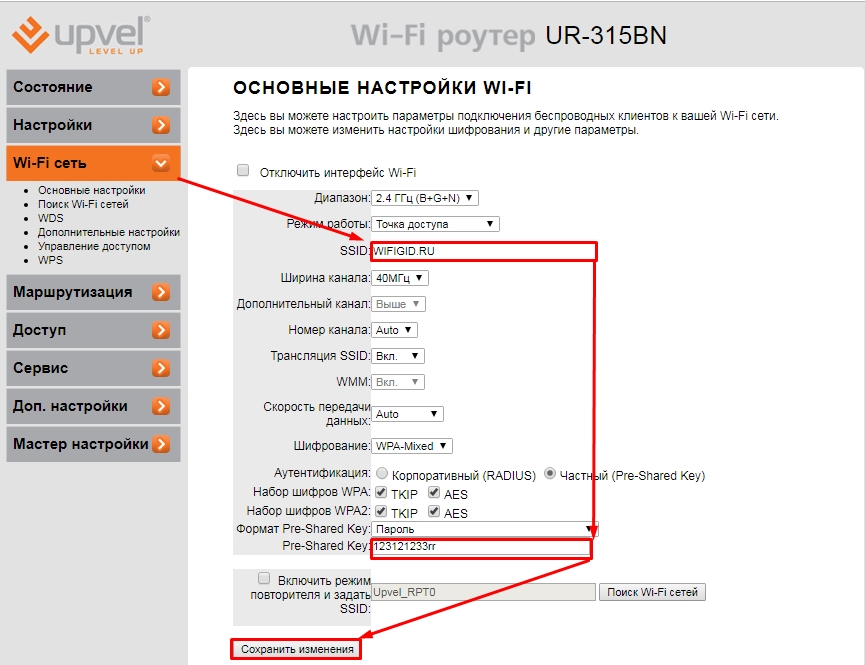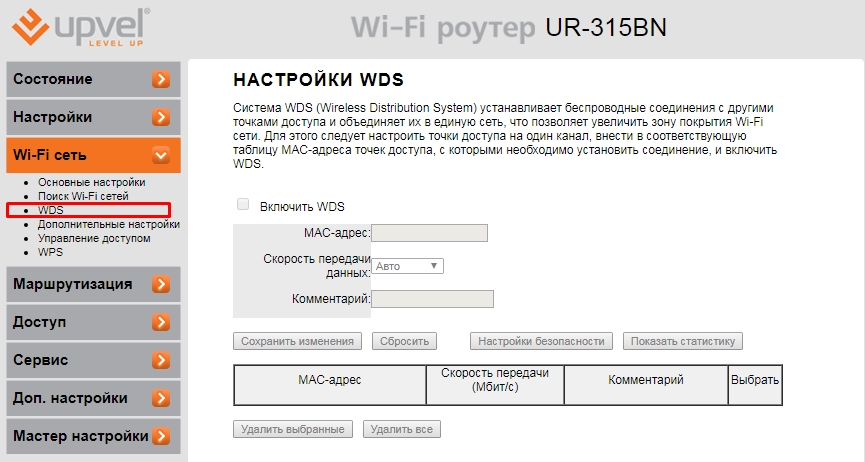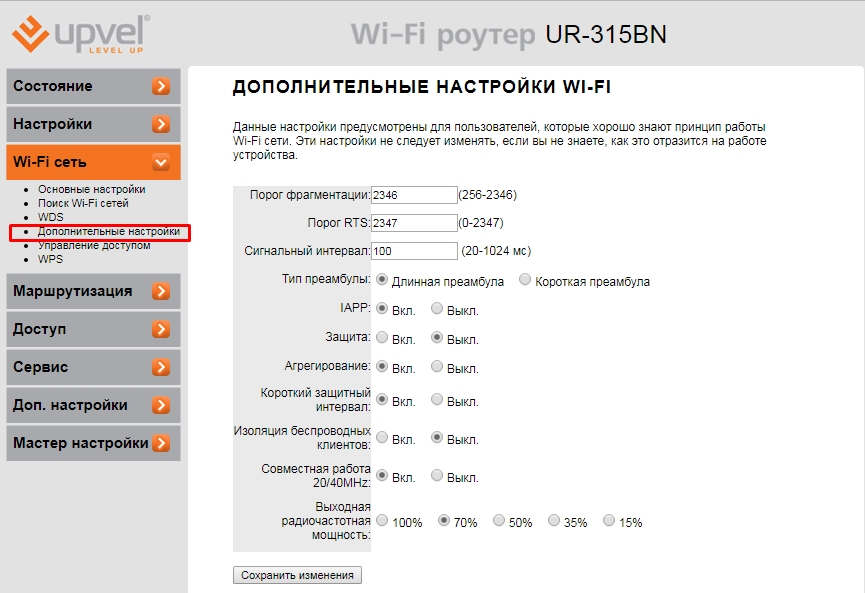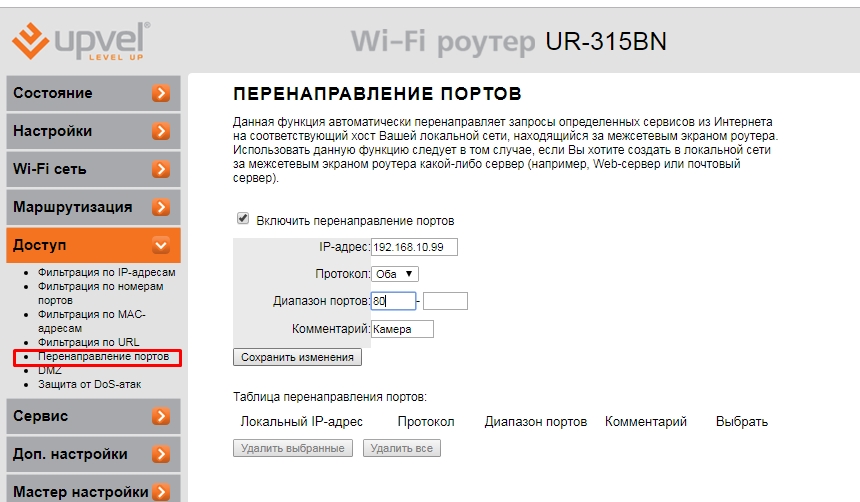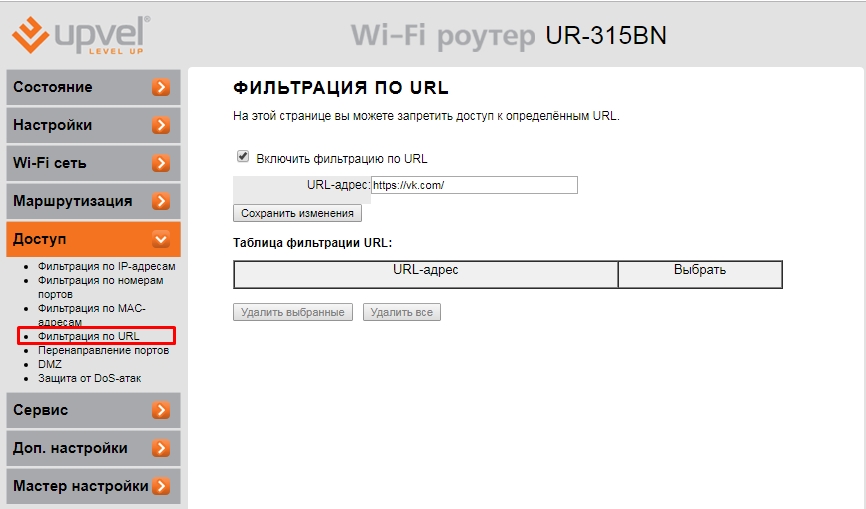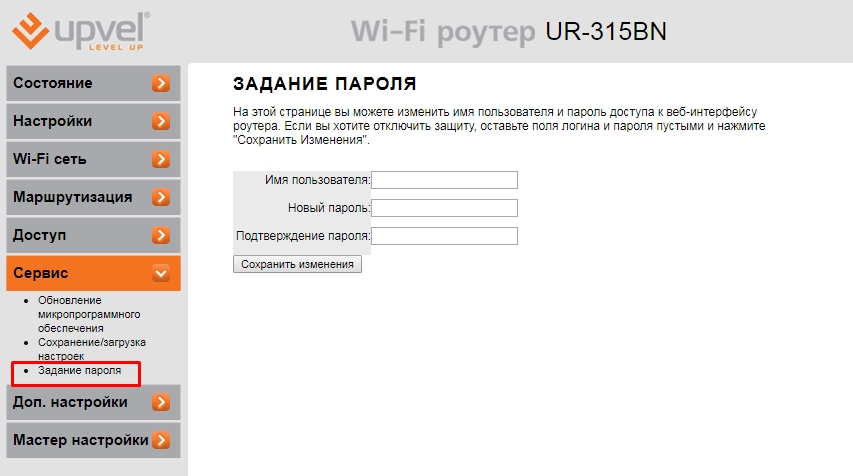На чтение 9 мин Просмотров 7.1к.
Юрий Санаев
Системный администратор. Менеджер по продажам компьютеров и wi-fi оборудования. Опыт работы – 10 лет. Знает о «железе» и софте все и даже больше.
UPVEL UR-315BN – бюджетный роутер для организации беспроводной сети в небольшой квартире или офисе. Устройство оснащено антенной с коэффициентом усиления до 2 дБи, поддерживает IPTV и подключение по WPS, обеспечивает скорость передачи данных по стандартам IEEE 802.11 b/g/n до 150 Мбит/c. О характеристиках модели, настройке и подключении поговорим в этом обзоре.
Содержание
- Характеристики
- Подключение
- Настройка
- С помощью утилиты
- Через WEB-интерфейс
- Настройка Wi-Fi
- IPTV
- Проброс портов
- Смена пароля администратора
- Сброс на заводские настройки
- Обновление прошивки
- Отзывы
Характеристики
Маршрутизатор имеет две аппаратные версии – v 1.0 и v 1.3. В статье подробно рассмотрена вторая модель, как более новая и актуальная.
Технические характеристики UPVEL UR-315BN :
| Беспроводные стандарты | IEEE 802.11 b/g/n, IEEE 802.3, IEEE 802.3u |
| Диапазон рабочих частот | 2,4 Ггц |
| Протоколы подключения к Интернету | Динамический IP, статический IP, PPOE, PPTP, 2LTP |
| Тип шифрования | 64/128-WEP, WPA-PSK/WPA2-PSK, WPA/WPA2-RADIUS |
| Скорость соединения | До 150 Мбит/с |
| Разъемы | 4 LAN, 1 WAN |
| Индикаторы | LAN 1-4, WAN, WLAN, Status, Power |
| Антенна | 1, несъемная, коэффициент усиления 2 дБи |
| Чувствительность приемника | 802.11b -85 dBm, 802.11g — 68 dBm, 802.11n -62 dBm |
| Мощность передатчика | 802.11b — 15 dBm, 802.11g — 15 dBm (типовая), 802.11n — 13 dBm |
В комплекте с роутером производитель поставляет блок питания, руководство пользователя, диск с программой и инструкцией, Ethernet-кабель длиной 1,5 м.
Удобство и простота настройки
8
Подключение
Перед настройкой роутер UPVEL UR-315BN нужно правильно разместить в помещении. Идеальное место – центр будущей Wi-Fi сети. Так будет обеспечен равномерный прием сигнала во всех комнатах. На нижней стороне маршрутизатора есть отверстия для настенного монтажа, поэтому устройство можно закрепить вертикально.
После выбора подходящего места в разъем WAN на задней стенке нужно подключить кабель от провайдера. В порты LAN подсоединяют Ethernet-кабель и проводят от роутера к компьютеру или другим устройствам. Далее к прибору подключают блок питания и вставляют его в розетку. Включают UPVEL UR-315BN кнопкой ON/OFF на задней стороне корпуса.
Настройка
Настройку UPVEL UR-315BN выполняют с помощью утилиты, идущей на диске из комплекта. Другой вариант – использовать веб-интерфейс, в котором доступны расширенные возможности для гибкой регулировки интернет-соединения так, как это нужно пользователю.
С помощью утилиты
Чтобы настроить роутер с помощью утилиты, нужно вставить в дисковод диск, открыть его и кликнуть по файлу «Autorun.exe». В появившемся окне нажать «Запустить мастер настройки».
Если диск утерян или отсутствует по иным причинам, скачать утилиту можно с официального сайта по ссылке http://www.upvel.ru/support/software/upvel-master.html. После загрузки нужно распаковать архив и кликнуть по файлу «Upvel Master».
Руководство по установке программы и настройке:
- Нажать «Настроить роутер».
- Если маршрутизатор не подключен к ПК и кабелю провайдера, выполнить описанные в окне действия, а затем снова кликнуть «Настроить роутер».
- Кликнуть «Настроить Интернет».
- Указать поставщика услуг. Если его нет в списке, пропустить дальнейшие шаги и перейти к настройке через WEB-интерфейс.
- Заполнить поля, указав данные, полученные от провайдера.
- Подождать, пока программа не завершит выполнение операции, нажать «Далее».
- Кликнуть «Настроить Wi-Fi».
- Ввести имя сети, установить тип шифрования «WPA2-PSK AES» (если произойдет сбой при соединении, изменить на «WPA-PSK с TKIP» для лучшей совместимости), придумать и ввести пароль, нажать «Далее».
После окончания процесса кликнуть «Далее» и закрыть мастер настройки кнопкой «х» в верхней части окна.
Через WEB-интерфейс
Чтобы выполнить гибкую настройку роутера под определенного поставщика услуг, нужно воспользоваться WEB-интерфейсом. Открыть его можно, запустив любой интернет-обозреватель и в адресной строке указав 192.168.10.1.
Появится окно авторизации. Ввести в обеих строках слово «admin» и кликнуть «ОК». Откроется основная страница веб-интерфейса.
Руководство:
- В меню слева нажать «Мастер настройки», затем «Далее».
- Выбрать режим «Шлюз».
- Установить метку напротив «Разрешить обновление NTP-клиента», выбрать часовой пояс, NTP-сервер, нажать «Далее».
- Указать IP-адрес и маску подсети или оставить данные по умолчанию, если данные неизвестны.
- На странице «Настройка интерфейса WAN» выбрать тип подключения к Интернету – DHCP (Динамический IP) как самый популярный, PPPOE для Ростелеком или Дом.Ру, L2TP для Билайна.
- При создании соединения DHCP данные от провайдера вводить не потребуется.
- Для настройки и создания соединения PPPOE провайдер предоставляет имя пользователя и пароль. Ввести эти значения.
- Чтобы создать L2TP или PPTP соединение (первое используют, чтобы подключиться к провайдеру Beeline, второе – для VPN подключения), потребуется указать IP-адрес сервера, логин, пароль.
- Подключение через «Статический IP» потребует ввода IP-адреса, маски подсети, шлюза, DNS.
- После выбора типа подключения можно создать беспроводную сеть. Нужно установить диапазон «2.4 ГГц (B+G+N)», режим «Точка доступа», в поле SSID ввести название Wi-Fi сети.
- Чтобы защитить сеть от доступа со стороны посторонних, выбрать шифрование «WPA (TKIP)», придумать и ввести пароль. Кликнуть «Готово».
Роутер будет перезагружен.
Настройка Wi-Fi
Чтобы настроить Wi-Fi, если этот шаг был пропущен при основной настройке, нужно открыть одноименную вкладку.
В разделе «Основные настройки» можно отключить беспроводную сеть или включить, изменить имя, режим работы (повторитель, точка доступа), включить защиту.
Во вкладке «WPS» можно настроить параметры быстрого подключения к Wi-Fi по этой технологии.
IPTV
Маршрутизатор поддерживает IPTV (цифровое телевидение), IPv6 и TR-069.
Чтобы настроить с его помощью просмотр интерактивных каналов на ПК, мобильной технике, Smart TV телевизоре или других устройствах, нужно:
- Подключить приставку к 4 разъему LAN.
- Открыть вкладку «Настройки», выбрать «Интерфейс WAN».
- Поставить метку напротив «Разрешить IGMP-прокси», сохранить изменения.
- Открыть «Интерфейс VLAN», найти 4 порт, установить «Bridge».
- Если провайдер не требует указания VLAN ID, нажать «Сохранить изменения». Иначе в поле «Тэг» поставить метку, а в строке «VID» ввести значение, предоставленное провайдером.
После того, как нужные данные установлены, нужно сохранить внесенные изменения и перезагрузить роутер. Если все сделано верно, на всей технике пользователя можно будет смотреть IPTV.
Проброс портов
Эта опция в автоматическом режиме отправляет данные от заданных сервисов из Сети на отдельный хост домашней сети, расположенный за межсетевым экраном роутера. Она актуальна, если пользователь создает сервер (почтовый или WEB-сервер).
Инструкция:
- В разделе «Доступ» выбрать «Перенаправление портов».
- Поставить метку в поле «Включить».
- Указать IP-адрес сервера, протокол, диапазон портов.
Сохранить внесенные изменения. Созданное правило можно будет удалить, если потребность в нем исчезнет.
Смена пароля администратора
После настройки роутера рекомендуется изменить стандартный пароль на более сложный.
Руководство:
- Открыть вкладку «Сервис», нажать «Задание пароля».
- Ввести имя пользователя, дважды новый пароль.
- Сохранить внесенные изменения.
Новый пароль будет установлен.
Сброс на заводские настройки
Если в результате действий пользователя были внесены неправильные настройки и роутер работает неправильно, можно сбросить его до заводских параметров.
- Нужно перейти в раздел «Сервис» и открыть вкладку «Сохранение/загрузка настроек».
- Раздел «Сохранить в файл…» позволяет сохранить установленные параметры, чтобы иметь возможность восстановить их при сбое.
- Функция «Загрузить из файла…» используется, чтобы восстановить настройки из сохраненного документа.
- Чтобы выполнить сброс заводских настроек UPVEL UR-315BN, нужно кликнуть «Установить» в поле «Установить настройки по умолчанию» и дождаться перезагрузки устройства.
Вернуть параметры роутера к начальным можно кнопкой «Reset» на тыльной стороне корпуса. Ее нужно удерживать нажатой не менее 10 секунд, после чего будет выполнена перезагрузка прибора.
Обновление прошивки
После подключения и настройки нужно выполнить обновление прошивки UPVEL UR-315BN до актуальной версии. Далее рекомендовано регулярно проверять наличие новых версий ПО и устанавливать их при появлении.
Инструкция:
- Перейти на сайт http://upvel.ru/items/ur-315bn.html и скачать актуальную версию прошивки.
- Открыть раздел «Сервис» в WEB-интерфейсе роутера.
- Нажать «Обновление микропрограммного обеспечения».
- Кликнуть «Выберите файл» и указать путь к скачанной прошивке.
- Нажать «Обновить» и дождаться, пока процесс не завершится.
Обновление ПО занимает около 10 минут. По окончании устройство будет перезагружено.
Запрещено в ходе установки выключать роутер. Это приведет к его поломке.
Отзывы
Множество отзывов о девайсе положительные. Устройство предлагает скорость передачи данных до 150 Мбит/с, подключение по WPS и ряд гибких настроек для созданной сети, например, фильтрацию по MAC-адресу сетевой карты подключаемых устройств. Маршрутизатор нравится простотой настройки, низкой ценой и надежностью. Благодаря этим особенностям он популярен в своем сегменте.
Маршрутизатор Upvel UR-315BN так и просится стать провайдерским устройством, которое за дополнительную денежку выдают при подключении. Недорогой, но достаточно функциональный и симпатичный. Не лишённый некоторых недостатков, но и обладающий парой изюминок. Чем не повод познакомиться с ним поближе?
⇡#Комплектация и внешний вид
Упаковка у Upvel UR-315BN миловидная, но не совсем практичная. Симпатичная коробочка с фотографией устройства и небольшим описанием его возможностей сделана из тонкого картона. Внутри находится ещё одна коробка, из чуть более плотного картона, которая защищает роутер от ударов при транспортировке. Впрочем, бросать коробку все равно не стоит — такого обращения она может и не выдержать.


Комплектация стандартная. В наличии есть обязательный гарантийный талон, небольшая инструкция по установке и настройке, а также диск с ПО и документацией. Без патч-корда и маленького блока питания мощностью 5 Вт пользователь тоже не останется.


Корпус Upvel UR-315BN полностью чёрный. Верхняя половинка сделана из глянцевого пластика, склонного собирать пыль и отпечатки пальцев. Так что роутер стоит иногда протирать. Он также оказался ещё и довольно мягким — даже небольшое механическое воздействие грозит оставить царапинки. С другой стороны, часто хвататься за роутер не приходится — разве что пылинки стирать.


Антенна несъёмная, но она может вращаться на 180 градусов в горизонтальной и на 90 градусов в вертикальной плоскости. Ethernet-порты — 1 x WAN и 4 x LAN — выведены на заднюю панель. Там же находится кнопка для запуска WPS и сброса настроек. Рядом с гнездом питания располагается симпатичный тумблер питания.


Спереди находится ряд неярких и глубоко утопленных индикаторов зелёного цвета, сообщающих о состоянии роутера, наличии питания и активности сетевых интерфейсов. На днище, как обычно, располагается наклейка с технической информацией об устройстве, пара выемок для крепления его к стене и четыре нескользящие ножки из мягкой резины.


В общем, дизайн Upvel UR-315BN скромный и непритязательный, глянцевый пластик добавляет ему изящества, но немного снижает практичность. Для тестирования использовались адаптеры Upvel UA-222WNU, так что для полноты картины приложим фотографии упаковки и самого адаптера.



⇡#Возможности
Управление роутером осуществляется, как обычно, через веб-интерфейс. Адрес по умолчанию — 192.168.10.1, а логин и пароль одинаковые — admin. Сразу после входа пользователь попадает на страничку с краткой информацией о текущем состоянии роутера. Здесь же можно поменять язык веб-интерфейса с русского на английский. Кстати, локализация выполнена очень хорошо, но для не слишком опытных пользователей не помешало бы наличие встроенной справки, которой здесь нет.
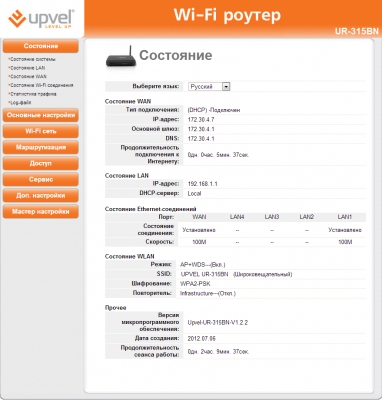
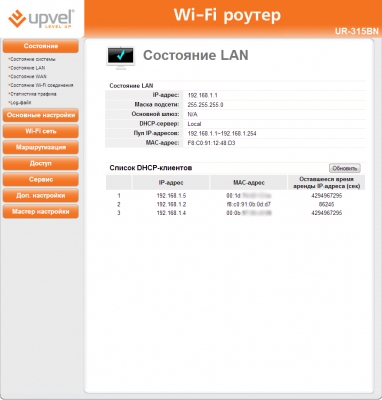
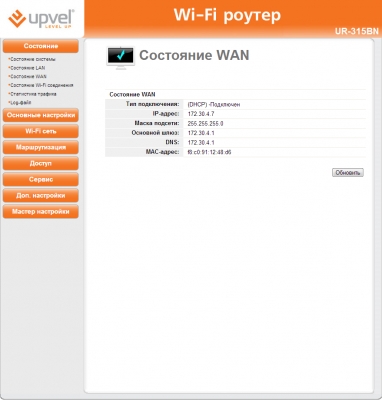
В подпунктах данного раздела можно просмотреть более детальную информацию о состоянии локальной сети, WAN-подключения, беспроводного сегмента, а также пролистать системный лог. Просмотр статистики по трафику реализован не очень удачно — данные для отрисовки графиков подгружаются довольно долго, а из-за автоматического обновления графики эти появляются буквально на несколько мгновений, после чего приходится опять ждать загрузки. Следующий раздел посвящён настройкам LAN- и WAN-подключений.


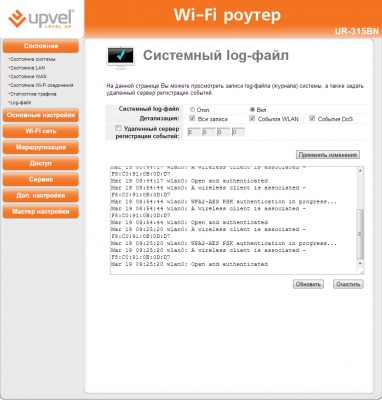
Для локальной сети можно задать адресацию и маску, причём адрес шлюза изменить нельзя. Любопытно, что при смене адресации по умолчанию адрес шлюза отображается неверно, хотя клиентам всё отдаётся корректно. Вероятно, это исправят с выходом новой прошивки. Встроенный DHCP-сервер может работать в режиме ретранслятора, когда устройство используется, например, исключительно в качестве точки доступа. Имеется возможность задать до 32 связок IP+MAC, но делается это опять-таки не самым удобным образом — статический IP можно задать только для уже подключенных устройств (даже с вручную прописанным адресом), то есть заранее вбить все MAC-адреса не выйдет. Уже добавленные связки отредактировать нельзя — только удалить и снова добавить.
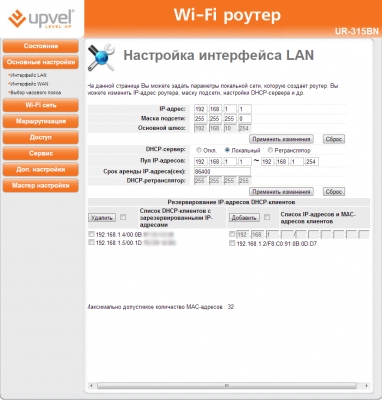
WAN-интерфейс может иметь динамический или постоянный IP либо подключаться через PPPoE, L2TP или PPTP (с поддержкой MPPE/MPPC). Тут же включается UPnP, IGMP Proxy, echo-отклик на WAN-интерфейсе и доступ к веб-интерфейсу из внешней сети. Роутер поддерживает проброс IPSec/PPTP/L2TP через VPN-соединение.

Последний пункт в этом разделе посвящён настройке системных часов, в том числе с возможностью синхронизации с одним из заранее заданных или указанных вручную NTP-серверов.
Upvel UR-315BN работает в диапазоне 2,4 ГГц. Для модуля Wi-Fi можно выбрать режим работы 802.11 b, g, b+g, g+n, b+g+n. Почему-то скорость передачи данных для n-диапазона задаётся как MCSx (x: 0..7), хотя для 802.11b/g показываются привычные мегабиты. Ширина канала 20/40 МГц настраивается автоматически, либо жёстко устанавливается значение в 20 МГц. Поддерживается шифрование 64/128-WEP, WPA-PSK/WPA2-PSK. Остальные настройки довольно стандартны. Также роутер может работать в режиме повторителя или WDS. Для удобства можно просканировать эфир и выбрать один из найденных SSID.


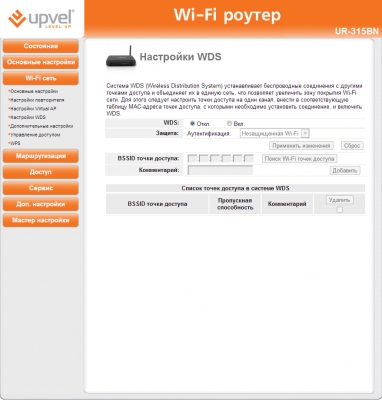
А ещё маршрутизатор, при его-то невысокой цене, позволяет создать две «гостевые» сети Wi-Fi, которые наследуют часть параметров от основной сети. В дополнительных настройках беспроводного модуля можно указать регион — России в списке нет, поэтому выбираем пункт FCC. Здесь же можно включить изоляцию беспроводных клиентов и выбрать один из пяти уровней мощности сигнала передатчика. Отдельно можно составить белые и чёрные списки доступа MAC-адресов клиентов Wi-Fi.



Наконец, последний пункт служит для запуска WPS и удобного подключения беспроводных устройств с поддержкой этой функции. Назначение следующего раздела, «Маршрутизация», ясно из названия. Здесь пользователь может прописать статические маршруты для интерфейсов LAN и WAN, а также узреть текущую таблицу маршрутизации.



Переходим к следующему разделу, в котором можно настроить права доступа к внешней сети для подключённых к роутеру устройств. Фильтрация осуществляется классическим методом из белых или чёрных списков. Такие списки могут содержать MAC-адреса, URL-адреса или их части, а также связки из диапазона IP-адресов + диапазона портов + протокола TCP/UDP/TCP+UDP. Отдельно вынесенной функции родительского контроля нет, как и приятных дополнений вроде расписания активности правил или смешанных списков.



С помощью функции перенаправления портов для любого локального IP-адреса можно задать диапазоны соответствия портов LAN- и WAN-сегмента с указанием типа протокола: TCP, UDP или TCP+UDP. Один из хостов можно вообще вынести в DMZ. В общем, всё как обычно. А вот функция защиты от DoS-атак поразила возможностью выбора типа атак и параметров некоторых из них. Не сказать, чтобы это было очень нужно рядовому пользователю, но наличие тонкой настройки защиты в домашнем роутере как минимум удивляет и даже радует.

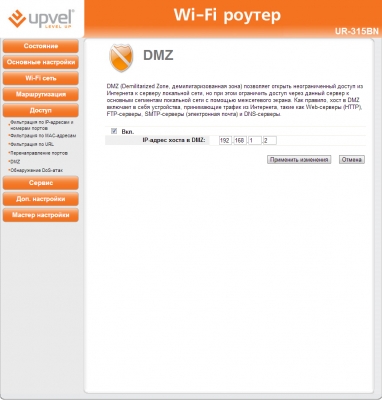

В разделе «Сервис» можно обновить прошивку Upvel UR-315BN и сохранить, восстановить или сбросить настройки, а также перезагрузить роутер. Тут же меняется пароль для доступа к веб-интерфейсу.

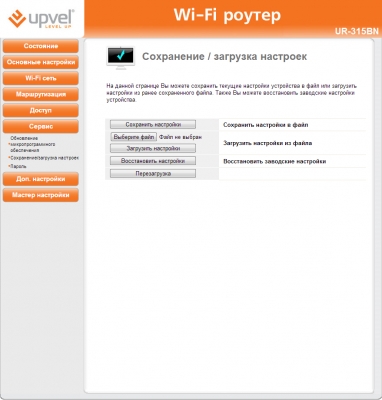
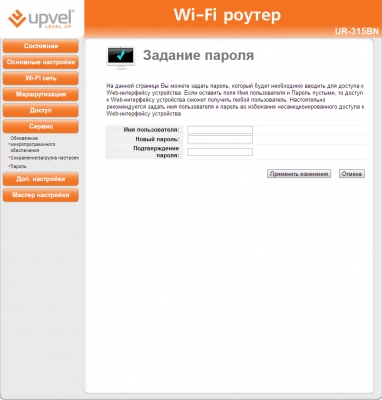
Поддержка DDNS ограничена всего двумя провайдерами — TZO и DynDNS. Зато настройки QoS достаточно обширны. Для начала задаются скорости входящего и исходящего каналов доступа в Сеть. Затем по одному добавляются MAC-адреса клиентов или сразу же задаётся пул IP-адресов. Ограничения скорости указываются либо для всего пула сразу (скорость делится на всех), либо лимиты действуют для каждого клиента в отдельности. Ещё одна непривычная для домашнего роутера опция — это возможность настройки VLAN.

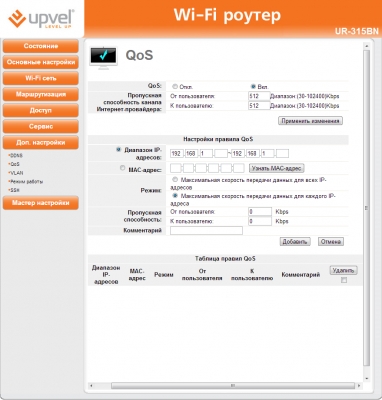
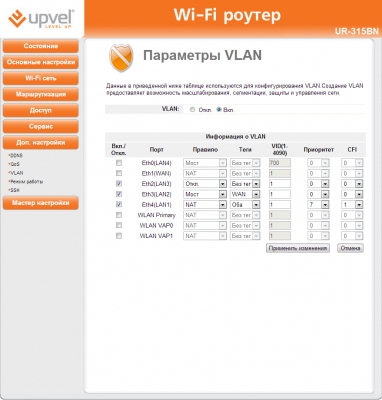
Да и включение SSH-доступа к внутренностям устройства тоже далеко не везде встретишь — еще один маленький плюсик в копилку UR-315BN. Наконец, последняя опция — это выбор режима работы: шлюз, мост или опять-таки непривычный Wi-Fi HotSpot. Последний пункт в веб-интерфейсе запускает мастер, который поможет настроить основные параметры роутера.



В общем и целом функциональность Upvel UR-315BN достаточно хороша. Помимо стандартных для всех SOHO-роутеров возможностей, есть ряд дополнительных опций, которые могут пригодиться опытным пользователям. Правда, пока что прошивка требует некоторой доработки в плане удобства пользования. Ну а сам веб-интерфейс оказался довольно отзывчивым, хотя иногда при переходе между разделами бывали заметные задержки.



Помимо встроенного в роутер мастера настройки есть ещё и фирменная утилита, которая предназначена для этой же цели, однако проще и удобнее воспользоваться мастером в роутере или вообще настроить всё вручную.



Технические характеристики
| Маршрутизатор Upvel UR-315BN | |
|---|---|
| Стандарты | IEEE 802.3u, IEEE 802.11 b/g/n, WPS |
| WAN | 1 x 10/100 Мбит/с Auto-MDIX port (Internet) |
| LAN | 4 x 10/100 Мбит/с Auto-MDIX port |
| Тип соединения | Динамический/статический IP, PPPoE, PPTP, L2TP, Russia PPPoE/PPTP/L2TP |
| Фильтрация | MAC-адресов (20 записей), URL (40 записей), протоколов/IP (20 записей) |
| Индикаторы | Питание, Состояние, LAN1 — LAN4, WAN, WLAN |
| Блок питания | 5 В DC, 1,2A |
| Потребляемая мощность | 3,5 Вт |
| Габариты | 150x110x30 мм |
| Масса | 225 г |
| Цена | 800 рублей |
| Беспроводная связь | |
| Частоты | 2,412 ~ 2,484 Гц ISM band |
| Антенна | Несъёмная антенна с коэффициентом усиления 2dBi |
| Скорость передачи данных | 802.11b: до 11 Мбит/с; 802.11g: до 54 Мбит/с; 802.11n: до 150 Мбит/с |
| Мощность передатчика | 802.11b: 15dBm @ 11 Мбит/с 802.11g: 15dBm @ 54 Мбит/с 802.11n: 13dBm @ 150 Мбит/с |
| Чувствительность приёмника | 802.11b: -85dBm @ 11 Мбит/с 802.11g: -68dBm @ 54 Мбит/с 802.11n: -62dBm @ 150 Мбит/с |
| Шифрование | 64/128-WEP, WPA-PSK/WPA2-PSK, WPA/WPA2-RADIUS |
⇡#Тестирование
Для тестирования использовались всё те же лабораторные стенды, что и в прошлых обзорах: AMD Athlon 64 X2 4800+/4 Гбайт RAM/Kingston SKC100S3120G/Gigabit Ethernet Realtek RTL8168B и Intel Core 2 Duo U9300/3 Гбайт RAM/Kingston SNV425S264GB/Gigabit Ethernet Intel 82567LM. Оба с 32-битной Windows 7 Professional SP1 на борту. Для подключения к Wi-Fi использовалась пара адаптеров Upvel UA-222WNU. Для Wi-Fi был выставлен автовыбор каналов, режим 802.11n с коротким защитным интервалом и шифрование WPA2-AES. Испытания проводились в программе Ixia IxChariot 6.7 с профилем High Performance Throughput, результаты работы которой представлены в таблице ниже, а также при помощи утилиты iperf 1.7.0.
| Средняя скорость Upvel UR-315BN, Мбит/с | ||||
|---|---|---|---|---|
| Потоки | 1 | 2 | 4 | 8 |
| WLAN1 -> WLAN2 | 36 | 38 | 39 | 38 |
| WLAN2 -> WLAN1 | 33 | 34 | 34 | 33 |
| WLAN1 <-> WLAN2 | 34 | 35 | 35 | 35 |
| LAN -> WLAN1 | 66 | 84 | 83 | 83 |
| WLAN1 -> LAN | 80 | 85 | 86 | 86 |
| WLAN1 <-> LAN | 74 | 81 | 80 | 79 |
| LAN <-> LAN | 176 | 176 | 176 | 173 |
Скорости исключительно беспроводного сегмента могли бы быть и повыше, хотя у одноканальных роутеров сильно выше она быть не может, но в остальном для столь недорого решения все очень хорошо. Для IPTV роутер годится, но не стоит забывать, что у него всё-таки далеко не самая топовая начинка и он подойдёт лишь для небольшой домашней сети и тем пользователям, которые не гоняют дикие гигабайты внутри неё. Что касается VPN-соединений, тот тут тоже всё прекрасно. Прямое подключение показало скорость в районе 87 Мбит/с, посредством PPPoE — порядка 83 Мбит/с, а через L2TP — около 82 Мбит/с. PTTP-соединение c MPPE так и не удалось установить, а без шифрования скорость была на уровне 83 Мбит/с. За время тестирования каких-то иных ошибок в работе выявлено не было, да и сам роутер оказался на удивление холодным.
⇡#Выводы
Upvel UR-315BN оказался очень и очень неплохим бюджетным роутером. Конечно, у него есть свои недостатки — та же глянцевая крышка, которая будет радовать владельца красотой максимум неделю-другую. С мелкими недочётами в веб-интерфейсе можно смириться. Зато роутер может похвастаться набором интересных фишек вроде VLAN или понятного QoS, функциональной защиты от DoS-атак и доступа к устройству по SSH.
Работа Wi-Fi оказалась приемлемой: без сверхскоростей, но вполне на уровне современных роутеров. Для небольшой домашней сети его возможностей будет достаточно, для чего-то большего лучше подыскать решение помощней. Впрочем, в этом ценовом диапазоне есть разные интересные модели других вендоров — конкуренция тут велика. Но мы всё-таки рекомендуем обратить внимание и на Upvel UR-315BN как на одного из достойных представителей бюджетного класса.
Если Вы заметили ошибку — выделите ее мышью и нажмите CTRL+ENTER.
Всем привет! Меня в письмах постоянно спрашивают – как настроить роутер Upvel UR 315BN. Маршрутизатор достаточно редко используется, поэтому рассказывать буду как можно подробнее. Хотя настраивается он примерно также, как и другие модели. Начнем мы конечно же с подключения.
На задней панели у нас есть 5 портов. В первый WAN вставляем кабель от провайдера. Остальные 4 предназначены для локального подключения. Я туда подключу телевизор и компьютер. С компа как раз и буду делать настройку. Вы можете подключиться и с ноутбука. Также не забудьте подключить его к розетке с помощью блока питания и нажать на кнопку.
Теперь с компа или ноута, который подключен к маршрутизатору, открываем браузер и вписываем в адресную строку: 192.168.10.1. После этого вас попросят ввести логин и пароль. В обе строчки введите «admin».
ПРИМЕЧАНИЕ! Если пароль не подходит, и вы взяли его у знакомого друга, то его нужно сбросить до заводской конфигурации. Найдите кнопку «WPS/RST» и зажмите её на 10 секунд. Роутер должен при этом обязательно быть включен.
Далее я буду уже рассказывать по настройку Wi-Fi роутера Upvel UR 315BN, но если у вас возникнут какие-то трудности или вопросы – то смело пишем в комментариях. Но для начала я все же советую прочесть статью от начала и до самого конца.
Содержание
- Настройка интернета
- Настройка Wi-Fi
- Проброс портов
- Фильтрация и запрет сайтов по URL
- Смена пароля администратора Web-интерфейса
- Задать вопрос автору статьи
Настройка интернета
- «Настройки» – «Интерфейс WAN». Теперь нужно взять договор от провайдера и установить тип соединения WAN. Если у вас провайдер «Ивстар», то здесь ничего менять не нужно и оставьте «DHCP». Также обязательно установите галочку «Разрешить эхо-запросы через WAN», что провайдер видел ваш маршрутизатор и смог его позванивать. Если у вас другой провайдер, то вам нужно выбрать соответствующий тип подключения, который указан в договоре. От этого также будет зависеть данные, которые нужно будет ввести.
- Если вы подключаетесь через VPN, то выставляем подключение как PPTP. Вводим необходимые данные. Внизу убедитесь, чтобы стояла галочка «Разрешить PPTP по VPN-соединение».
- В конце не забудьте сохранить параметры, кнопкой в самом низу.
«Wi-Fi сеть» – теперь в строке «SSID» вписываем наименование новой сети. Чуть ниже в строке «Pre-Shared Key» меняем пароль на другой. Остальные настройки можно менять, если вы понимаете, для чего вы это делаете. В качестве совета, хочу порекомендовать установить «Номер канала» в режим «Auto», если он другой.
Если по каким-то причинам вы не видите строки пароля, то установите «Аутентификацию» как «Частную». Далее выставите галочки по набору шифрования WPA и WPA2 – как на картинке ниже. После этого строка пароля должна появится.
В этом же разделе можно настроить режим WDS. Данная функция увеличивает зону покрытия. То есть этот роутер подключается ко второму и вещает ту же сеть. Можно сказать, что это режим «повторителя» или «репитера». Для этого нужно установить на обоих аппаратах один радиоканал. А далее зайти в раздел «WDS» и ввести MAC адрес основного маршрутизатора.
В «Дополнительных настройках» можно установить мощность выходного сигнала. Советую не выставлять на 100%, если у вас небольшая квартира или дом. Так как сигнал может начать отражаться от стен и сам себе создавать помехи. Оптимальный вариант: 50 – 70%. В больших помещениях можно выставлять и сотню.
Проброс портов
«Доступ» – «Перенаправление портов» – далее просто указываем на какой IP сделать переброс. Также обязательно указываем протокол и диапазон портов. Я таким образом делал проброс на камеру видеонаблюдения, чтобы иметь доступ к ней из любой точки планеты.
Фильтрация и запрет сайтов по URL
Вы можете ограничить доступ к некоторым ресурсам из сети. Для этого там же в «Доступе» переходим в раздел «Фильтрация URL». Включаем функцию, вводим адрес и добавляем в список. Вы в любой момент можете включить или выключить фильтр, а также дополнить список новыми адресами.
Смена пароля администратора Web-интерфейса
После того как вы выполните все настройки, советую поменять стандартный пароль. Переходим в «Сервис» – «Задание пароля». Тут вводим новы логин и два раза пароль. В самом конце как всегда для изменения нажмите «Сохранить изменения».
Upvel UR-315BN — это превосходный wifi роутер со замечательным набором особенностей и функций. Он является идеальным выбором для дома или офиса, предоставляя стабильное и быстрое подключение к интернету.
Один из главных преимуществ этого роутера — это его превосходная производительность. Скорость передачи данных достигает впечатляющих 300 Мбит/с, что позволяет быстро скачивать файлы, стримить видео и играть в онлайн-игры без задержек.
UR-315BN также обладает мощными антеннами, которые обеспечивают широкий и стабильный сигнал wifi. Вы будете иметь возможность пользоваться интернетом в любом уголке своего дома или офиса, без потери качества или скорости сигнала.
Этот wifi роутер также предлагает множество дополнительных функций, которые делают его еще более привлекательным. Он поддерживает VPN-проход и различные методы шифрования, гарантируя безопасное и защищенное подключение к интернету.
UR-315BN также оснащен портами Fast Ethernet, что позволяет легко подключить несколько устройств к роутеру одновременно и наслаждаться видеовызовами, потоковым видео и онлайн-играми без проблем.
Если вы ищете надежный, быстрый и удобный в использовании wifi роутер, Upvel UR-315BN — определенно ваш идеальный выбор. Он предлагает набор функций, которые обеспечивают стабильное и быстрое подключение в любое время и в любом месте.
Содержание
- Производительность и скорость передачи данных
- Многофункциональность и расширенные возможности
- Безопасность и защита личных данных
- Удобство использования и настройки
Производительность и скорость передачи данных
Wifi роутер Upvel UR-315BN обеспечивает высокую производительность и скорость передачи данных благодаря применению технологии беспроводной связи 802.11n.
Скорость передачи данных на частоте 2,4 ГГц может достигать до 300 Мбит/с, что позволяет быстро скачивать файлы, просматривать видео в HD-качестве и обмениваться данными с другими устройствами в домашней сети.
Также роутер поддерживает работу в диапазоне 5 ГГц, что позволяет улучшить качество сигнала и обеспечить более стабильное подключение к интернету.
С помощью двух внешних антенн роутер обеспечивает широкий радиус действия и покрытие сигналом даже в больших помещениях.
Благодаря технологии MIMO (Multiple Input Multiple Output) роутер способен передавать и принимать несколько потоков данных одновременно, что значительно увеличивает скорость передачи данных и позволяет более эффективно использовать беспроводную сеть.
Многофункциональность и расширенные возможности
Wifi роутер Upvel UR-315BN предлагает множество функций, которые делают его универсальным и удобным в использовании. Он поддерживает основные беспроводные стандарты, такие как 802.11b/g/n, что позволяет получить быстрое и стабильное подключение к интернету.
Благодаря встроенному модему ADSL2+, роутер может использоваться в качестве центрального устройства для доступа к высокоскоростной широкополосной сети. Это удобно, так как нет необходимости дополнительно покупать и настраивать отдельный модем.
Upvel UR-315BN также оснащен четырьмя портами Ethernet, что позволяет подключать к роутеру не только беспроводные устройства, но и проводные компьютеры, принтеры и другие сетевые устройства. Благодаря этому, можно создать домашнюю сеть и обмениваться данными между устройствами.
Для повышения безопасности и контроля доступа к сети, роутер предоставляет функцию брандмауэра и поддержку протоколов шифрования WEP, WPA и WPA2. Это позволяет защитить вашу домашнюю сеть от несанкционированного доступа и обеспечить безопасное подключение к интернету.
Кроме того, UR-315BN поддерживает функцию межсетевого экранирования (NAT), которая позволяет использовать один публичный IP-адрес для подключения нескольких устройств к интернету. Это делает роутер идеальным выбором для создания домашней сети или малого офиса с несколькими компьютерами.
Безопасность и защита личных данных
Wi-Fi роутер Upvel UR-315BN обеспечивает надежную защиту вашей домашней сети и личных данных. Встроенные средства безопасности позволяют установить пароль для доступа к сети, что защищает от несанкционированного подключения незнакомых устройств.
Технологии WPA2 и WPA3 обеспечивают высокий уровень безопасности передачи данных через Wi-Fi сеть. Это защищает вашу личную информацию от перехвата и несанкционированного использования третьими лицами.
Роутер Upvel UR-315BN также предлагает функцию гостевой сети, которая позволяет создать отдельную Wi-Fi сеть для гостей. Вы можете ограничить доступ гостей к вашим личным данным, сохраняя основную сеть в безопасности.
Дополнительно, роутер обладает встроенным межсетевым экраном (firewall), который контролирует входящий и исходящий трафик в вашей сети. Это предотвращает возможные атаки из внешних источников и обеспечивает безопасность вашей домашней сети и подключенных устройств.
Для дополнительной защиты вы можете установить фильтры для контроля доступа к определенным сайтам или ограничить использование интернета определенным устройствам в сети. Это позволяет защитить от нежелательных контентов и повысить безопасность использования интернета в вашем доме.
Защитите свои личные данные и обеспечьте безопасность вашей домашней сети с Wi-Fi роутером Upvel UR-315BN.
Удобство использования и настройки
Wifi роутер Upvel UR-315BN обладает простым и интуитивно понятным интерфейсом, который позволяет быстро и легко настроить устройство для работы в сети.
Для начала использования необходимо подключить роутер к интернет-провайдеру и включить его. После этого, можно приступать к настройке сети.
Настройка роутера производится через веб-интерфейс, который доступен по адресу 192.168.1.1. Для доступа к настройкам необходимо открыть браузер и ввести данный IP-адрес в поле адреса.
После входа в веб-интерфейс роутера, пользователь сразу попадает на главную страницу, где он может ознакомиться с основными параметрами сети и настроить их по своему усмотрению.
Настройки роутера представлены в виде таблицы, где каждая строка соответствует определенному параметру, а в ячейках таблицы содержатся значения этих параметров. Пользователь может легко изменять значения параметров, кликая на соответствующие ячейки и вводя новые значения.
Настройки роутера Upvel UR-315BN охватывают все основные аспекты работы с сетью, включая настройки безопасности, доступа к интернету, настройки Wi-Fi сети и другие параметры.
Удобство и простота использования роутера Upvel UR-315BN делают его оптимальным выбором для домашнего использования.
| Параметр | Описание |
|---|---|
| Имя сети (SSID) | Указывает наименование Wi-Fi сети, которое будет отображаться у пользователей |
| Пароль | Определяет пароль для доступа к Wi-Fi сети |
| IP-адрес роутера | Позволяет изменить IP-адрес роутера, если это необходимо |
| Маска подсети | Указывает маску подсети, которая определяет диапазон IP-адресов, выделяемых устройствам в сети |
| Настройки безопасности | Позволяет настроить уровень защиты сети, используя различные протоколы шифрования |
| Настройки доступа к интернету | Определяет параметры подключения к интернет-провайдеру и настройки сетевого протокола |